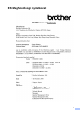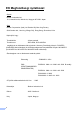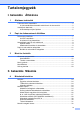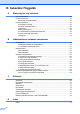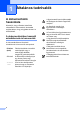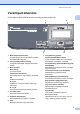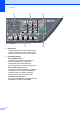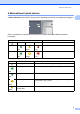HASZNÁLATI ÚTMUTATÓ DCP-8060 DCP-8065DN
EK Megfelelőségi nyilatkozat i
EK Megfelelőségi nyilatkozat Gyártó Brother Industries Ltd. 15-1, Naeshiro-cho, Mizuho-ku, Nagoya 467-8561 Japan Gyár Brother Corporation (Asia) Ltd. Brother Buji Nan Ling Factory Gold Garden Ind.
Tartalomjegyzék I. bekezdés Általános 1 Általános tudnivalók A dokumentáció használata................................................................................... 2 A dokumentációban használt szimbólumok és konvenciók............................. 2 Vezérlőpult áttekintés ............................................................................................ 3 A Munkaállapot kijelző jelzései .......................................................................
III. bekezdés Függelék A Biztonsági és Jogi előírások Hely kiválasztása .................................................................................................34 Fontos információ ................................................................................................35 Biztonsági óvintézkedések ............................................................................35 Fontos információ ................................................................................................
I.
1 Általános tudnivalók A dokumentáció használata 1 Köszönjük, hogy a Brother készüléket választotta! A dokumentáció elolvasása segíthet abban, hogy a legjobbat hozza ki a készülékéből. A dokumentációban használt szimbólumok és konvenciók A dokumentációban a következő szimbólumok és konvenciók szerepelnek. Félkövér (betű) Félkövér betűkkel a készülék vezérlőpultján vagy a számítógép ablakban megjelenő gombokat jelöltük.
Általános tudnivalók Vezérlőpult áttekintés 1 1 A DCP-8060 és DCP-8065DN hasonló vezérlőgombokkal rendelkezik. 1 9 1 Munkaállapot Kijelző (LED) A kijelző villog és színét változtatja a készülék munkaállapotától függően. 2 LCD (folyadékkristályos kijelző) A készülék használatát elősegítő üzeneteket mutatja. 3 Menü gombok: Menu (Menü) A főmenü elérése. Clear/Back (Töröl/Vissza) Beírt adatok törlése vagy a kilépés a menüből. OK Beállítás kiválasztása.
1. fejezet 3 4 7 8 Szkennelés A készüléket Szkennelés üzemmódba helyezi. (További részletekért a szkennelésről, lásd a Szoftver használati útmutatót a CD-ROM-on.) 9 Nyomtatásgombok Secure (Biztonságos) Ha a Biztonsági funkciózárat használja, a korlátozott hozzáféréssel rendelkező felhasználók között válthat a d gomb lenyomva tartásával, miközben megnyomja a Secure (Biztonságos) gombot. A négyjegyű jelszó megadásával nyomtathat a memóriából.
Általános tudnivalók A Munkaállapot kijelző jelzései 1 A Status (Státusz) kijelző (LED) villog és színét változtatja a készülék munkaállapotától függően. Ebben a fejezetben az illusztrációk a kijelzőnek az alábbi táblázatban található jelzéseit használják. LED LED Állapot LED kikapcsolva. A LED üzemel. Zöld Sárga Piros A LED villog. Zöld LED Sárga Piros Készülék munkaállapot Leírás Szendergő üzemmód A készülék áramtalanítva vagy Szendergő üzemmódban van.
1. fejezet Szolgáltatás hiba Kövesse az alábbi lépéseket. 1. Kapcsolja ki a készüléket. Piros 2. Várjon egy néhány másodpercet, aztán kapcsolja be újra és próbáljon nyomtatni. Ha a hibát nem sikerül kiküszöbölni és a kijelzőn továbbra is ugyanaz az üzenet jelenik meg a készülék újraindítása után, hívja a a Brother értékesítőt. Piros Ajtó nyitva Az elülső borító vagy a beégető fedele nyitva van. Zárja le a fedelet. A Festékkazetta kifogyott Cserélje ki a festékkazettát.
2 Papír és dokumentumok feltöltése Dokumentum betöltés a 2 2 Nyissa ki az ADF dokumentum kimenettámasztó lemezét (1). 2 Minden fax, szkennelési és másolási művelet az ADF vagy a szkenner üvegére való feltöltéssel végezhető. 1 Az ADF használata 2 Az ADF-et (automatikus dokumentum adagoló) használhatja oldalak szkenneléséhez vagy másoláshoz. Az ADF az íveket egyenként adagolja. Az ADF felöltésekor vigyázzon, hogy a tintával írott dokumentumok szárazak.
2. fejezet VIGYÁZAT A készülék megsérülését elkerülendő, az ADF használata közben ne rángassa a papírt adagolás közben. Nem -standard méretű dokumentumok szkenneléséhez, lásd a A szkenner üveg használata című részt a(z) 8. oldalon! fejezetet. A szkenner üveg használata A szkenner üveg segítségével szkennelhet vagy másolhat könyv oldalakat vagy papírlapokat. A dokumentumok legfeljebb 215,9 mm szélesek és 355,6 mm hosszúak lehetnek (8,5 inch szélességtől 14 inches hosszúságig).
Papír és dokumentumok feltöltése Használható papír és más médiumok Adathordozó kezelése és használata 2 2 Tárolja a papírt az eredeti csomagolásban és tartsa lezárva. Vigyázzon, hogy a papír ne gyűrődjön meg, és óvja azt a nedvesség, közvetlen napfény és hő káros hatásaitól. A nyomtatás minősége a használt papír típusától függően változhat.
2. fejezet A papírtálca papírkapacitása Papírtálca (Tálca #1) Több funkciós tárca (MP tárca) Papírméret Papírtípusok Lapok száma A4, Levél, Executive, A5, A6, B5 és B6 Normál papír, Újrahasznosított papír és Nyomtató papír legfeljebb 250 [80 g/m2 (20 lb)] Dia legfeljebb 10 Normál papír, Újrahasznosított papír, Nyomtató papír, Boríték, Címkék és Diák legfeljebb 50 [80 g/m 2 (20 lb)] Szélesség: 69,9 - 215,9 mm (2,75 – 8,5 in.) Hosszúság: 116,0 - 406,4 mm (4,57 - 16,0 in.
Papír és dokumentumok feltöltése Papír és más médium adagolása Borítékok betöltése 2 Normál papír 60 - 105 g/m2 (16 - 28 lb) vagy lézer diák esetében használja a papír adagolótálcát. Boríték, címke és vastag papírra való nyomtatáskor használja az MP tárcát. a Nyissa ki az MP tálcát és óvatosan engedje le. Adagolás előtt nyomja le a borítékok oldalát és sarkait, hogy a lehető legjobban kisimuljanak. 2 Más típusú hordozóra való nyomtatáskor használja az MP tárcát (Több-funkciós tálca).
3 Menü és funkciók On-screen programozás 3 Menü gombok: 3 A készüléket rendkívül egyszerű használatra tervezték.. A készülék könnyen programozható az LCD kijelzőn megjelenő menüpontok segítségével. A képernyőn megjelenő utasítások lépésről lépésre segítenek a készülék programozásában. Csak annyit kell tennie, hogy követi ezeket az utasításokat. A menü elérése. Menütáblázat 3 Átlépés a következő menüpontra. A programozást a Menütáblázat című részt a(z) 14. oldalon! segítségével végezheti.
Menü és funkciók A menü elérése a b Nyomja meg a Menu (Menü) gombot. Válasszon egy opciót Nyomja meg az 1 gombot, az Általános beállítások menü eléréséhez. 3 Ha megnyomja a 2 gombot, beléphet a Másolás menübe Ha megnyomja a 3 gombot, beléphet a Nyomtatás menübe. (DCP-8060) Ha megnyomja a 4 gombot, beléphet a Készülék állapota menübe. (DCP-8065DN) Ha megnyomja a 4 gombot, beléphet a LAN menübe. Ha megnyomja a 5 gombot, beléphet a Készülék állapota menübe.
3. fejezet Menütáblázat 3 Az alapértelmezett gyári beállítások félkövéren vannak szedve és csillaggal jelöltek. Válasszon és erősítse meg a választást. Válasszon és erősítse meg a választást. elfogadás kilépés Főmenü Almenü Menüpontok Opciók Leírások 1.Ált. beáll. 1.Papír típus 1.MPtálca Vékony A tálcán lévő papír típusának beállítása. Sima* Vastag Vastagabb Átlátszó Újrapapír 2.Felső Vékony Sima* A tálcán lévő papír típusának beállítása. Vastag Vastagabb Átlátszó Újrapapír 14 3.
Menü és funkciók Főmenü Almenü Menüpontok Opciók Leírások 1.Ált. beáll. 2.Papír méret 1.MPtálca A4* A tálcán lévő papír méretének beállítása. (folytatás) Letter Legal Executive A5 3 A6 B5 B6 Ívlap Bármely 2.Felső A4* Letter A tálcán lévő papír méretének beállítása. Executive A5 A6 B5 B6 3.Alsó A4* (Ez a menü akkor jelenik meg ha rendelkezik a #2 opcionális tálcával) Letter A #2 tálcán lévő papír méretének beállítása. Executive A5 B5 B6 3.
3. fejezet Főmenü Almenü Menüpontok Opciók Leírások 1.Ált. beáll. 5.Tálca használ 1.Másol Csak Tálca#1 Kiválasztja a Másolási módban használandó tálcát. (folytatás) Csak Tálca#2 Csak MP TC>T1>T2* T1>T2>TC (T#2 és T2 csak a válaszható papírtárca telepítését követően jelenik meg.) 2.Nyomtat Csak Tálca#1 Csak Tálca#2 Kiválasztja a Nyomtatási módban használandó tálcát. Csak MP TC>T1>T2* T1>T2>TC (T#2 és T2 csak a válaszható papírtárca telepítését követően jelenik meg.) 6.
Menü és funkciók Főmenü Almenü Menüpontok Opciók Leírások 3.Printer 1.Emuláció — Automata(EPSON)* Az emuláció módjának kiválasztása. Automata(IBM) HP LaserJet BR-Script 3 Epson FX-850 3 IBM Proprinter 2.Printer Opciók 3.Printer törlés 1.Belső font — A készülék belső betűkészletlistájának nyomtatása. 2.Konfiguráció — A nyomtatási beállítások listájának nyomtatása. — 1.Újraindít Visszaállíthatja a gép alapértelmezett beállításait. 2.
3. fejezet Főmenü Almenü Menüpontok Opciók Leírások 4.LAN 1.TCP/IP 1.Bootolás módja Auto* Kiválaszthatja a legmegfelelőbb bootolási módot. (DCP–8065DN) Static Rarp BOOTP DHCP 2.IP cím [000-255]. [000-255]. [000-255]. [000-255] Adja meg az IP címet. 3.Alhálózat mask [000-255]. [000-255]. [000-255]. [000-255] Adja meg az alhálózati maszkot. 4.Gateway [000-255]. [000-255]. [000-255]. [000-255] Adja meg az átjáró (gateway) címét. 5.Csomópont név BRN_XXXXXX Adja meg a Csomópont nevét. 6.
Menü és funkciók Főmenü Almenü Menüpontok Opciók Leírások 4.LAN 3.Szkennel FTPre 1.Színes PDF formátum* Megválasztja a bemásolt adatok küldésénél használandó fájlformátumot. (DCP–8065DN) JPEG formátum (folytatás) 2.Fekete/Fehér PDF formátum* 1.Újraindít 1.Igen TIFF 0.Gyári beáll. 2.Nem 2.Kilép — Visszatérés a gyári alapértelmezett hálózati beállításokhoz. 4.Gép információ 1.Gyári szám — — Ellenőrizheti a berendezés szériaszámát. (DCP–8060) 2.
3. fejezet Szöveg beírása 3 Bizonyos menüpontok beállításakor szövegkarakterek beírására lesz szükség. A gombokon a számok mellett betűk is szerepelnek. Menü gombok: A 0, # és l billentyűkön nem található betű, mert azokkal speciális karaktereket adhat meg.
Menü és funkciók Speciális karakterek és szimbólumok Nyomja meg a l, # vagy 0 billentyűket, majd a d vagy c gombbal válassza ki a kívánt speciális karaktert vagy szimbólumot. A OK gombbal kijelölheti. Nyomja meg a l gombot. gombot (szóköz) ! " # $ % & ' ( ) l + , - . / m Nyomja meg a # gombot. gombot :;<=>?@[]^_ Nyomja meg a 0 gombot.
3.
II.
4 Másolatok készítése Másolás Egyetlen másolat készítése a b 4 4 Helyezze be a dokumentumot. a b Helyezze be a dokumentumot. c Nyomja meg a Start gombot. 4 Használja a tárcsázó felületet a másolatok számának beírásához (legfeljebb 99). (DCP-8065DN) Másolás minőségének változtatása A másolatok rendezéséhez, nyomja meg az Sort. gombot (Lásd Másolatok rendezése az ADFel. című részt a(z) 30. oldalon!). A másolás leállításához, nyomja meg Stop/Exit (Stop/Kilépés) gombot.
Másolatok készítése A minőség beállítás ideiglenes módosításához kövesse az alábbi utasításokat: Szöveg másolat felbontásának módosítása a b Helyezze be a dokumentumot. c (DCP-8060) Nyomja meg a Quality (Minőség) gombot. (DCP-8065DN) Nyomja meg a Contrast/Quality (Kontraszt/Minőség) gombot. Majd nyomja meg a a vagy b gombot, a Minöség opció kiválasztásához. Nyomja meg a OK gombot.
4. fejezet Másolt képek nagyítása és kicsinyítése e Nyomja meg a a vagy b gombot, hogy kiválaszthassa a nagyobbítás vagy kicsinyítés mértékét. Nyomja meg a OK gombot. 4 Választhat az alábbi nagyítás vagy kicsinyítés arányok közül: Nyomja meg a Enlarge/Reduce (Nagyít/Kicsinyít) gombot. Nyomja meg a a vagy a bgombot az Egyéni (25-400%) kiválasztásához. Nyomja meg a OK gombot. Írja be a nagyobbítási vagy kicsinyítési arányt a gombok segítségével 25%-tól 400%-ig.
Másolatok készítése N az 1-ben és poszter másolatok készítése A szkenner üveg használatához lásd f. 4 f Csökkentheti a szükséges papírmennyiséget az N az 1-ben másolás funkcióval. Két vagy három oldalt egy lapra nyomtathat, ezáltal papírt takaríthat meg. Készíthet posztert is. A poszter funkció használatakor a készülék részekre osztja a dokumentumot, majd kinagyítja a részeket amelyekből összerakható a poszter. Poszter nyomtatásához használja a szkenner üveget.
4. fejezet Másolás a szkenner üvegről: 4 Helyezze a dokumentumot másolandó oldalával lefelé az alább bemutatott irányba. Kétoldalas másolás 4 egyoldalas i kétoldalas Álló tájolás 2 az 1-ben (Á) 1 1 2 az 1-ben (F) 2 2 Fekvő tájolás 11 4 az 1-ben (Á) 1 2 2 kétoldalas i kétoldalas Álló tájolás 4 az 1-ben (F) 1 1 Poszter (3x3) 2 Készíthet poszter méretű másolatot egy fényképről.
Másolatok készítése c Helyezze be a dokumentumot. Használja a tárcsázó felületet a másolatok számának beírásához (legfeljebb 99). Speciális kétoldalas másolás Álló tájolás 1 Nyomja meg a Duplex és a a vagy a b gombot és válassza ki a 1old. i 2old., 2old. i 2old. vagy a 2old. i 1old.beállítást. Duplex a1old. 2old. b2old. Válassz 1 2 Fekvő tájolás i 2old. i 2old. i 1old. ab és OK Nyomja meg a Start gombot a dokumentum bemásolásához. 4 11 1 2 Nyomja meg a OK gombot.
4. fejezet d Nyomja meg a a vagy a b gombot, és válassza a 2old. i 1old. vagy a 1old. i 2old. beállítást. Nyomja meg a OK gombot. Duplex Fejlődő a2old. i 1old. b1old. i 2old. Válassz ab és OK e Nyomja meg a Start gombot a dokumentum bemásolásához. Megjegyzés Kétoldalas nyomtatás, kétoldalas-legal méretű dokumentumra nem lehetséges az ADF-ből. A szkenner üveg használatához lásd f. f Az oldal bemásolását követően, nyomja meg a 1 gombot a következő oldal másolásához.
Másolatok készítése d e Nyomja meg a d vagy a c gombot a kontraszt növeléséhez vagy csökkentéséhez. Nyomja meg a OK gombot. Tálca kiválasztása Nyomja meg a Start gombot. a b Helyezze be a dokumentumot. c Nyomja meg a Tray Select (Tálca választás) gombot. A kontraszt alapértelmezett beállításainak módosításához kövesse az alábbi utasításokat: a Nyomja meg a Menu (Menü), 2, 3 gombot. 4 Megváltoztathatja a következő másolathoz használt tálcát.
4. fejezet Memória megtelt üzenet Ha másolás közben a memória megtelik, az LCD üzeneteit követve megteheti a szükséges lépéseket. Ha szkennelés közben az Memória megtelt üzenetet kapja, megnyomhatja a Start gombot a szkennelt oldalak bemásolásához vagy a Stop/Exit (Stop/Kilépés) gombbal leállíthatja a másolást. Amennyiben a memória megtelt, hozzáadhatja.
III.
A Biztonsági és Jogi előírások Hely kiválasztása Helyezze a készüléket sima, stabil felületre, amely nincs rázkódásnak kitéve. Helyezze a készüléket egy szabványos, földelt elektromos aljzat közelébe. Olyan helyiséget válasszon ahol a hőmérséklet 10° és 32,5° Celsius fok között marad. Vigyázzon, hogy a készülék kábelei ne akadályozzák a mozgásban. Ha lehetséges, ne helyezze a készüléket a szőnyegre. Ne helyezze a készüléket fűtőtestek, légkondicionáló, víz, kémiai anyagok vagy hűtőszekrény közelébe.
Biztonsági és Jogi előírások Fontos információ A Biztonsági óvintézkedések A Bármilyen jellegű karbantartási beavatkozás megkezdése előtt olvassa el a következő utasításokat és tartsa meg őket későbbi hivatkozásra. Ne használja a készüléket víz közelében vagy nedves környezetben. Kerülje a termék használatát vihar idején. Ilyenkor a villámlás okozta áramütés lehetőségének veszélye áll fenn. Javasoljuk, hogy kerülje a hosszabbító kábel használatát.
FIGYELEM A készülék tisztítása előtt húzza ki az áramellátó kábel csatlakozóját az aljzatból. Ne érjen a csatlakozóhoz vizes kézzel. Áramütés veszély. Minden esetben ellenőrizze, hogy a csatlakozódugasz teljesen be van nyomva. Közvetlenül a készülék használata után néhány belső alkatrész különösen forró lehet. Ha felnyitja a készülék előlapját, soha NE érintse meg az ábrán szürkével jelzett alkatrészeket. A beégető egység figyelmeztető címkével van ellátva.
Biztonsági és Jogi előírások A sérülések elkerülése érdekében legyen óvatos, ne nyúljon az illusztráción jelzett területekhez. Ne használjon porszívót a színszóró tisztításához. A porszívó belsejébe került visszamaradó festék meggyúlhat. A festékkazettát óvatosan tisztítsa, száraz, pihementes ruhával és az elhasznált kazettát ez erre vonatkozó előírásoknak megfelelően dobja ki. A készülék elmozdításakor használja a megadott eszközöket. Először húzzon ki minden kábelt.
Fontos információ A IEC 60825-1 előírás A Ez a készülék az IEC 60825-1 alapján 1-es osztályú lézertermék. Azokban az országokban, ahol kötelező az osztályozás feltüntetése a gépen az alábbi címke található. A készülékben 3B osztályú lézerdióda van, amely a lapolvasó egységben láthatatlan lézersugarat bocsát ki. A szkenner egység alját semmilyen körülmények között ne nyissa ki.
Biztonsági és Jogi előírások Rádió interferencia A Ez a készülék megfelel az EN55022 (CISPR 22. közlemény)/B osztály előírásainak. A készülék használata előtt gondoskodjon arról, hogy az alábbi interfészkábeleket használja. 1 "IEEE 1284 megfelelőség" jelzéssel ellátott, árnyékolt párhuzamos illesztőkábel, csavart érpárú vezetékekkel. A kábel nem lehet hosszabb 2,0 méternél. 2 Az USB kábel nem lehet hosszabb 2,0 méternél.
Fontos biztonsági tudnivalók 1 Olvassa el valamennyi utasítást. 2 Őrizze meg őket. 3 Vegye figyelembe a készüléken található figyelmeztető jelzéseket és utasításokat. 4 A gép belsejének tisztítása előtt húzza ki a tápkábelt a fali csatlakozó aljzatból. Ne használjon folyékony vagy aeroszol tisztítószert. Használjon a tisztításhoz nedves ruhát. 5 Ne helyezze e gépet instabil konzolra, állványra vagy asztalra. A készülék leeshet, és súlyosan megrongálódhat.
Biztonsági és Jogi előírások 15 Tűz, áramütés, és személyi sérülés veszélyének elkerülése érdekében tartsa be az alábbi utasításokat: Ne használja a terméket vízzel működő készülékek, úszómedence vagy nedves pince közelében. Vihar idején ne használja a készüléket (közvetetten fennáll az áramütés veszélye). Gázszivárgás esetén a repedés közelében se használja a terméket. Azonnal jelentse, ha gázszivárgást tapasztal. Védjegyek A A Brother logó a Brother Industries, Ltd. bejegyzett védjegye.
B Hibaelhárítás és szokásos karbantartás Hibaelhárítás B B Ha úgy véli, nem működik megfelelően a gép, tekintse meg a következő táblázatot, és kövesse a hiba elhárítására vonatkozó tanácsokat. A legtöbb hibát a felhasználó maga javítani tudja. Ha további segítségre van szüksége, a Brother ügyfélszolgálati központ honlapján tájékozódhat a legfrissebb GYIK-ről és hibaelhárítási tanácsokról. Látogassa meg honlapunkat a:http://solutions.brother.com címen.
Hibaelhárítás és szokásos karbantartás Nyomtatási probléma (folytatás) Problémák A gép utasítás nélkül, vagy összefüggéstelen karakterhalmazt nyomtat. Javaslatok Húzza ki a papírtálcát és várjon, amíg a berendezés befejezi a nyomtatást, majd kapcsolja ki a gépet és néhány percre húzza ki a tápkábelt a csatlakozóaljzatból. Ellenőrizze a szoftveralkalmazás beállításaiban, hogy a készülék megfelelően be van-e állítva.
Szoftver problémák (folytatás) Problémák Javaslatok ATM betűtípusok használatakor néhány karakter hiányzik vagy a készülék más karaktert nyomtat a helyükre. Ha Windows® 98/98SE/Me operációs rendszert használ, kattintson a Start, Beállítások menüre, majd válassza a Nyomtatók menüpontot. Az egér jobb gombjával kattintson a Brother DCP-XXXX ikonra (XXXX az Ön által használt modell neve) majd kattintson a Tulajdonságok (Tulajdonságok) elemre.
Hibaelhárítás és szokásos karbantartás Problémák a nyomtatás minőségével Problémák Gyűröttek a kinyomtatott lapok. Javaslatok Ez a hiba akkor fordulhat elő, ha gyenge minőségű, túl vékony vagy túl vastag papírt használ vagy nem a papír megfelelő oldalára nyomtat. Próbálja megfordítani a tálcában lévő papírköteget. A használt médiatípusnak megfelelő Papírtípust válassza ki a beállításokban. (Lásd azHasználható papír és más médiumok című részt a(z) 9. oldalon!.) Foltosak a kinyomtatott lapok.
A nyomtatási minőség javítása Példák a gyenge nyomtatási minőségre ABCDEFGH CDEF abcdefghijk defg ABCD abcde 01234 Halvány nyomtatás Javasolt teendők Ellenőrizze a környezeti körülményeket. Például a magas páratartalom, hőmérséklet, stb. ilyen jellegű hibát okozhat. (Lásd azHely kiválasztása című részt a(z) 34. oldalon!.) Ha az egész oldal túl világos, akkor lehet, hogy be van kapcsolva a Festékkímélő üzemmód.
Hibaelhárítás és szokásos karbantartás Példák a gyenge nyomtatási minőségre ABCDEFGH abcdefghijk ABCD abcde 01234 Festékfoltok Javasolt teendők Ellenőrizze, hogy a használt papír megfelel-e előírásainknak. A durva felületű papír okozhat ilyen problémát. (Lásd az Használható papír és más médiumok című részt a(z) 9. oldalon!.) Tisztítsa meg a dobegységet és az elsődleges koronaszálat. (Lásd Koronaszál tisztítása című részt a(z) 62. oldalon! és A dobegység tisztítása című részt a(z) 63.
Példák a gyenge nyomtatási minőségre ABCDEFGH abcdefghijk ABCD abcde 01234 Fekete festéknyomok az oldal mentén Javasolt teendők Ellenőrizze, hogy a használt papír megfelel-e előírásainknak. (Lásd az Használható papír és más médiumok című részt a(z) 9. oldalon!.) Ha lézernyomtatásra alkalmas etikettre nyomtat, akkor előfordulhat, hogy a lapon lévő ragasztó az OPC dob felületére ragad. Tisztítsa meg a dobegységet. (Lásd az A dobegység tisztítása című részt a(z) 63. oldalon!.
Hibaelhárítás és szokásos karbantartás Példák a gyenge nyomtatási minőségre ABCDEFGH abcdefghijk ABCD abcde 01234 Fekete vonalak az oldal mentén Festékfoltok vagy csíkok a kinyomtatott lapokon. Javasolt teendők Tisztítsa meg a dobegység elsődleges koronaszálát. (Lásd az Koronaszál tisztítása című részt a(z) 62. oldalon!.) Győződjön meg róla, hogy a koronaszál kék füle kiindulási pozícióban van-e (a). Lehet, hogy megsérült a dobegység. Tegyen be egy új dobegységet.
EFGHIJKLMN ABCDEFG Példák a gyenge nyomtatási minőségre Borítékgyűrődések Javasolt teendők a b Nyissa ki a hátulsó borítót. c Amint a fogantyú felső része visszafele elfordul, húzza meg felfele a fogantyú alsó részét ütközésig. d Zárja be a hátulsó borítót majd küldje el újból a nyomtatási munkát. A gép egyik oldalán nyomja meg az "1" pontot a kék fogantyún, az alábbi ábra szerint.
Hibaelhárítás és szokásos karbantartás Hibaüzenetek B Bármely korszerű irodai terméknél előfordulhatnak hibák. Ilyen esetben a készülék felismeri a problémát és egy hibaüzenetet jelenít meg a kijelzőn. Leggyakrabban előforduló üzenetek: Hibaüzenetek Ok meghatározása Ajánlott intézkedés Beégetőe.hiba A beégető egység hőmérséklete nem emelkedik a megfelelő mértékben adott időn belül. Kapcsolja ki a készüléket, várjon néhány percet és kapcsolja be újra. Hagyja a gépet bekapcsolva 15 percig.
Hibaüzenetek Ok meghatározása Ajánlott intézkedés Hütés Túl forró a dobegység vagy a festékkazetta. A gép leállítja az aktuális nyomtatási feladatot, és átkapcsol hűtési üzemmódba. Hűtés közben hallani fogja a ventillátort, miközben a kijelzőn a Hütés, és a Kérem várjon üzenet jelenik meg. Ellenőrizze, hogy a ventillátor hallhatóan működik és tegye szabaddá a légkibocsátó nyílást.
Hibaelhárítás és szokásos karbantartás Hibaüzenetek Ok meghatározása Ajánlott intézkedés Memória megtelt A gép memóriája megtelt. Másolás folyamatban Válasszon az alábbi lehetőségek közül: Nyomja meg a Start gombot a szkennelt oldalak másolásához. Nyomja meg a Stop/Exit (Stop/Kilépés) gombot, és várja meg, amíg a folyamatban lévő műveletek befejeződnek, majd indítsa újra. Nyomtatás folyamatban Válasszon az alábbi lehetőségek közül: Csökkentse a nyomtatás felbontását.
Hibaüzenetek Ok meghatározása Ajánlott intézkedés Szkenner Zárva A lapleolvasó üveglap érzékelője nem áll kiindulási helyzetbe Nyissa fel a dokumentum fedőlapot és engedje meg a szkenner zár fogantyúját, majd nyomja meg a Stop/Exit (Stop/Kilépés)gombot. Tető Nyitva Nincs teljesen lezárva a készülék előlapja. Zárja le a készülék fedelét. Tető Nyitva2 A beégető fedele nincs megfelelően becsukva vagy papírelakadás történt a beégető egységnél. Nyissa ki a hátsó fedelet, majd a beégető egység fedelét.
Hibaelhárítás és szokásos karbantartás Papírelakadás B Dokumentum elakadása esetén kövesse az alábbi lépéseket. A dokumentum az automatikus lapadagoló felső részén akadt el Elakadhat a papír, ha helytelenül lett behelyezve vagy adagolva, vagy ha túl hosszú. Kövesse az alábbi lépéseket az elakadás megszüntetéséhez! a Vegye ki a lapadagolóból az összes többi papírt. b c Nyissa fel az adagoló fedelét.
A papír a kétoldalas részben akadt el (DCP-8065DN modelleknél) A papír a gép belsejében akadt el B a Vegye ki a lapadagolóból az összes többi papírt. b Jobb kéz felé húzza ki a beragadt papírt. c Nyomja meg a Stop/Exit (Stop/Kilépés) gombot. Papírelakadás Megszüntetheti a papírelakadást, ha követi az itt leírt lépéseket. Forró felület Közvetlenül a készülék használata után néhány belső alkatrész különösen forró. A készülék előlapjának felnyitásakor NE ÉRJEN AZ ÁBRÁN SZÜRKÉVEL JELÖLT RÉSZEKHEZ.
Hibaelhárítás és szokásos karbantartás d Húzza ki a dobegységből és a festékkazettából álló szerelvényt. A beragadt papír kihúzható a festékkazettával egybeépített dobegységből, vagy ha a papír felszabadul, akkor a papírtálca nyílásán keresztül húzható ki. e Helyezze vissza a szerelvényt a gépbe. f g Zárja vissza az előlapot. Helyezze vissza a papíradagoló tálcát. A papír a gép hátsó részében akadt el a Az elülső fedőlap felnyitásához nyomja le a fedél nyitó fogantyúját.
c d Nyissa ki a hátulsó borítót. Húzza meg a jobb és bal oldali fület a beégetőegység fedelének megnyitásához (1). 1 e 58 Mindkét kézzel óvatosan húzza ki a papírt a beégetőegységből. f g Zárja le a hátlapot. h Zárja vissza az előlapot. Helyezze vissza a szerelvényt a gépbe. Papírelakadás a kétoldalas tálcában (DCP-8065DN modelleknél) a A kétoldalas papírtálcát húzza ki teljesen a készülékből. b Húzza ki a papírt a készülékből vagy a kétoldalas papírtálcából.
Hibaelhárítás és szokásos karbantartás c Helyezze vissza a kétoldalas tálcát. A papír a dobegységből és a festékkazettából álló szerelvénybe akadt be. a b c Nyomja le a bal oldali kék rögzítő kart, és húzza ki a kazettát a dobegységből. Szükség esetén vegye ki a dobegységbe ragadt papírt. d Helyezze vissza ütközésig a festékkazettát a dobegységbe. Ha helyesen teszi vissza, akkor a rögzítőkar automatikusan felemelkedik. e Helyezze vissza a szerelvényt a gépbe. f Zárja vissza az előlapot.
Szokásos karbantartás B VIGYÁZAT A burkolat tisztításánál kövesse az alábbi lépéseket: a A papírtálcát húzza ki teljesen a készülékből. b Törölje le a port a készülék burkolatáról egy puha kendővel. c Távolítson el mindent, ami az adagolótálcába ragadt. d Egy puha ruhával törölje le a port a tálca belsejéről. e Töltse fel papírral, helyezze vissza és rögzítse az adagolótálcát. A dobegységben festék van, ezért óvatosan kezelje.
Hibaelhárítás és szokásos karbantartás A lapolvasó üveg tisztítása a b B A lézer szkennerablak tisztítása B Kapcsolja ki a gépet. Emelje fel a dokumentum fedőlapot (1). Tísztítsa meg a fehér műanyag felületet (2) és a lapolvasó üvegét (3) izopropilalkoholba itatott puha, foszlánymentes kendővel. VIGYÁZAT Ne tisztítsa a lézeres szkennerablakot izopropil alkohollal. Ne érintse meg kézzel a szkennerablakot. 1 2 a Kapcsolja ki a gépet. Húzza ki a tápkábelt a csatlakozó aljzatból.
VIGYÁZAT d Helyezze vissza a dobegységből és festékkazettából álló szerelvényt. e f Zárja vissza az előlapot. A statikus elektromosság okozta károk elkerülése érdekében ne érjen az alábbi ábrán látható vezetékekhez. c Finoman törölje le a szkennerablakot (1) egy tiszta, száraz, foszlánymentes ruhával. Ne használjon izopropil alkoholt.
Hibaelhárítás és szokásos karbantartás b c Tisztítsa le a koronaszálat a dobegységben úgy, hogy a kék fület néhányszor finoman jobbról balra csúsztatja. Forgassa el a hengeren lévő hajtószerkezetet, közben vizsgálja meg az OPC henger felületét (1). 1 d 1 c Állítsa vissza a kiindulási helyzetbe a kék fület (b). Ha a minta alapján megtalálta a henger felületén a szennyeződést, finoman porolja le az OPC henger felületét egy izopropil alkoholba mártott pamut kendővel.
A festékkazetta cseréje (TN-3130/TN-3170) The TN-3170 festékkazetta megközelítőleg 7 000 oldalt nyomtat nagyteljesítményű kazetta esetében. Ha a festék kezd kifogyni, akkor az LCD kijelzőn a Kevés festék felirat jelenik meg. A készülék tartozéka egy standard TN-3130 festékkazetta amelyet 3 500 oldal kinyomtatása után ki kell cserélni. A kazetta élettartama attól függ, hogy általában milyen dokumentumokat nyomtat ki (pl. normál leveleket, összetett ábrákat). A festékkazetta cseréje.
Hibaelhárítás és szokásos karbantartás VIGYÁZAT A statikus elektromosság okozta károk elkerülése érdekében ne érjen az alábbi ábrán látható vezetékekhez. Óvatosan bánjon a festékkazettával. Ha a festék a kezére vagy a ruhájára ömlik, azonnal törölje le vagy mossa le hideg vízzel. VIGYÁZAT b Nyomja le a bal oldali kék rögzítő kart, és húzza ki a kazettát a dobegységből.
c d e Csomagolja ki az új kazettát. Tegye a használt tonert egy alumínium tasakba, és a környezetvédelmi szabályoknak megfelelően dobja ki. Oldalirányba ötször vagy hatszor rázza meg finoman a festékkazettát, hogy a festék egyenletesen eloszoljon. A dobegység cseréje (DR-3100) A készülék egy henger alakú dobegység segítségével nyomtat a papírra. Ha az LCD kijelzőn a Majdnem dobvége felirat jelenik meg, akkor nemsokára lejár a dobegység élettartama, azaz hamarosan ki kell cserélni.
Hibaelhárítás és szokásos karbantartás Forró felület Közvetlenül a készülék használata után néhány belső alkatrész különösen forró. A készülék előlapjának felnyitásakor NE ÉRJEN AZ ÁBRÁN SZÜRKÉVEL JELÖLT RÉSZEKHEZ. a Hajtsa le az előlapot, és vegye ki a dobegységből és a festékkazettából álló szerelvényt. VIGYÁZAT A statikus elektromosság okozta károk elkerülése érdekében ne érjen az alábbi ábrán látható vezetékekhez. b Nyomja le a bal oldali kék rögzítő kart, és húzza ki a kazettát a dobegységből.
VIGYÁZAT A dobegységet közvetlenül a behelyezés előtt csomagolja ki. Tegye a használt dobegységet egy műanyag tasakba. c d Csomagolja ki az új dobegységet. Helyezze vissza ütközésig a festékkazettát a dobegységbe. Ha helyesen teszi vissza, akkor a rögzítőkar automatikusan felemelkedik. Időszakos karbantartást igénylő részek cseréje B Az időszakos karbantartást igénylő alkatrészeket rendszeresen cserélnei kell, a nyomtatás minőségének megőrzéséhez.
C Előírások Általános C C Memóriakapacitás 32 MB ADF (automatikus dokumentumadagoló) Legfeljebb 50 oldal (osztottan) Kétoldalas (Kizárólag DCP-8065DN) Ajánlott környezet: Hőmérséklet: 20 - 30°C (68°F - 86°F) Páratartalom: 50% - 70% Papír: Xerox Premier 80 g/m2 vagy Xerox Business 80 g/m2 Papírtálca 250 lap [80 g/m2 (20 lb)] Nyomtató típus Lézer Nyomtatás mód Elektrofotografika félvezető lézersugár szkenneléssel LCD (folyadékkristályos kijelző) 22 karakter × 5 vonal Áramforrás 220 - 240V 5
Zajszint Hangerő Működés (másolás): LWAd = 7,0 Bell Készenlét: LWAd = 4,6 Bell Hangnyomás Működés (másolás): LpAm = 55 dBA Készenlét: Hőmérséklet LpAm = 30 dBA Működés közben: 10 től 32.
Előírások Nyomtatási adathordozó Papíradagolás C Papírtálca Papír típus: Normál papír, Újrahasznosított papír vagy Diák Papírméret: A4, Levél, Executive, A5, A6, B5 és B6 Papír súlya: 60 - 105 g/m2 (16 - 28 lb) Maximális papírtálca kapacitás: Legfeljebb 250 lap 80 g/m2 (20 lb) normál papír vagy legfeljebb 10 dia Többfunkciós tálca (MP tálca) Papír Típus: Normál papír, Újrahasznosított papír, Diák, Borítékok, Kötött papír vagy Címkék Papírméret: Szélesség: 69,9 - 215,9 mm (2,75 - 8.50 in.
Másolás C Szín/Monokróm Monokróm Kétoldalas másolás Igen (Kizárólag DCP-8065DN) Egyoldalas dokumentum méret ADF Szélesség: 148,0 - 215,9 mm (5,8 – 8,5 in.) ADF Magasság: 148,0 - 355,6 mm (5,8 - 14 in.) Szkenner üveg szélesség: Max. 215,9 mm (8,5 in.) Szkenner üveg magasság: Max. 355,6 mm (14 in.) Másolás szélesség: Max. 211,3 mm (8.32 in.) Kétoldalas dokumentum méret (csak DCP-8065DN) ADF Szélesség: 148,0 – 215,9 mm (5,8 – 8,5 in.
Előírások Szkennelés C Szín/Monokróm Igen Kétoldalas másolás Igen (Kizárólag DCP-8065DN) TWAIN kisegítő meghajtó Igen (Windows® 98/98SE/Me/2000 Professional/XP/ Windows NT® Workstation Version 4.0) Mac OS ® 9.1 - 9.2/Mac OS® X 10.2.4 vagy újabb WIA meghajtó Igen (Windows® XP használatához) Szín Mélység 24 bit szín Felbontás Legfeljebb 19200 × 19200 dpi (interpolált) 1 Legfeljebb 600 × 2400 dpi (optikai) 2 Egyoldalas dokumentum méret ADF Szélesség: 148,0 - 215,9 mm (5,8 – 8,5 in.
Nyomtatás Emuláció C PCL6 BR-Script (PostScript) 3 Szint IBM® Proprinter XL EPSON ® FX-850™ Nyomtató Meghajtó Brother GDI (grafikus készülék interfész) nyomtató meghajtót támogatja a Windows® 98/98SE/Me/2000 Professional/XP/ Windows NT® Workstation Version 4.0 Brother Lézer Meghajtó Mac OS® 9.1 - 9.2/Mac OS® X 10.2.
Előírások Csatlakozási felületek 1 C Párhuzamos Egy kétirányú árnyékolt párhuzamos kábel IEEE 1284 -nek megfelelő és nem hosszabb, mint 2.0 m (6 láb). USB USB 2.0 interfész kábel, ami nem hosszabb, mint 2.0 m (6 láb). 1. LAN kábel Ethernet UTP kábel 5 kategória vagy újabb. Készüléke Hi-Speed USB 2.0 interfésszelrendelkezik. A készülék csatlakoztatható olyan számítógéphez amelyhez USB 1.1 interfész tartozik.
Számítógép követelmények C Minimális rendszerkövetelmények és támogatott szoftver funkciók Számítógép Platform és Operációs Rendszer Verzió Támogatott PCProcesszor szoftver interfész Minimum funkciók Sebesség Minimum Ajánlott Rendelkezésre RAM RAM álló merevlemez hely Meghajtókhoz Alkalmazások esetén 98, 98SE Párhuzamos, Intel® Pentium® II USB, vagy azonos teljesítményű Ethernet 4 Me Párhuzamos, USB, 32 MB 128 MB 90 MB 64 MB 256 MB 130 MB Ethernet 4 Párhuzamos, NT® Workstation 4.
Előírások Fogyó alkatrészek Festékkazetta élettartama C TN-3130: Alap Festék Kazetta esetén: Kb. 3 500 oldal 1 TN-3170: Magas teljesítményű festék kazetta esetén: Kb. 7 000 oldal 1 Dobegység Élettartama 1 DR-3100: Kb.
Ethernet kábeles hálózat (csak DCP-8065DN) Modell név NC-6400h LAN A készüléket nem csatlakoztathatja hálózathoz Hálózati nyomtatáshoz vagy szkenneléshez. Támogatás Windows® 98/98SE/Me/2000/XP/ Windows NT® Workstation 4.0 Mac OS® 9.1 - 9.2/Mac OS® X 10.2.
D Index A H A készülék programozása ........................12 ADF (automatikus dokumentum adagoló) Használata ....................................... 7, 30 Automatikus lapadagoló fedele ................55 Hibaelhárítás ........................................... 42 dokumentum elakadás ......................... 55 ha problémája van a Hálózat ........................................ 45, 68 lapkezeléssel ..................................... 44 nyomtatási minőséggel .....................
M T Másolás ADF használata ....................................24 egyetlen ................................................24 gombok .................................................24 ideiglenes beállítások ............................24 kétoldalas ..............................................28 Minőség gomb ......................................24 N az egyben gomb (oldal tájolása) .......27 Nagyítás/Kicsinyítés ..............................26 poszter ..................................................
A készüléket kizárólag a vásárlás országában hagyták jóvá használatra, helyi Brother cégek vagy viszonteladóik csak támogathatják a készülékek vásárlását a saját országukban.